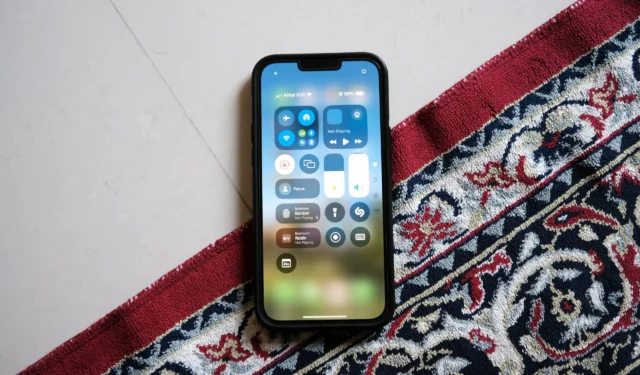
Apple은 iOS 18 업데이트로 iPhone의 컨트롤 센터를 개편했습니다. 컨트롤 센터의 세련된 반복을 통해 사용자 정의하고 새로운 기능을 추가할 수 있습니다. 그러나 이를 수행하는 방법이 변경되었고 컨트롤 센터에서 여러 타사 앱에 대한 지원이 제공됩니다. iOS 18 이상이 설치된 iPhone에서 새로운 컨트롤 센터를 사용자 정의하고 사용하는 다양한 방법은 다음과 같습니다.
즐겨찾는 옵션 외에도 새로운 제어 센터는 음악, 홈 및 연결 패널에 대한 액세스를 제공합니다. 이 새로운 제어 센터는 iOS 18 업데이트를 실행하는 iPhone에서만 사용할 수 있습니다. 단장한 제어 센터는 즐겨찾기, 음악, 홈 및 연결에 대한 네 개의 패널/페이지를 표시합니다.
- 즐겨찾기: 음악 재생부터 연결 제어까지 즐겨쓰는 모든 단축키입니다.
- 음악: 최근 재생한 노래의 앨범 아트와 재생 컨트롤이 이 단축키에 나타납니다.
- 홈: 모든 HomeKit 지원 스마트 홈 기기에 대한 단축키와 제어 기능입니다.
- 연결성: Wi-Fi, 네트워크, AirDrop, Bluetooth, 핫스팟 및 VPN에 대한 바로가기.



아이콘을 탭하거나 위로 스와이프하는 대신, 해당 아이콘(즐겨찾기, 음악, 홈, 연결)에서 위로 스와이프하거나 아래로 스와이프하여 각 아이콘 사이를 순환할 수 있습니다.
iPhone에서 iOS 18의 컨트롤 센터를 사용자 지정하는 방법
제어 센터에 접근하려면 iPhone의 오른쪽 상단 모서리에서 아래로 스와이프해야 합니다. 제어 센터에 접근하는 다른 방법이 있으며, 홈 화면과 잠금 화면에서 호출할 수 있습니다. iOS 18 이상이 설치된 iPhone에서 제어 센터를 사용자 지정하는 방법은 다음과 같습니다.
1. iPhone의 잠금 화면이나 홈 화면에서 오른쪽 상단 모서리에서 아래로 살짝 밉니다. 2. 새로운 제어 센터가 표시되면 왼쪽 상단 모서리에 있는 ‘ + ‘ 아이콘을 탭합니다. 3. 하단에서 제어 추가 옵션을 탭합니다 .






컨트롤 센터에서 컨트롤 또는 바로가기 제거
더 많은 컨트롤과 단축키를 추가하는 것과 유사하게, 컨트롤 센터 페이지에서 이를 제거할 수 있습니다. 컨트롤이나 단축키를 제거하는 방법은 다음과 같습니다.
1. 잠금 화면이나 홈 화면에서 오른쪽 상단 모서리에서 아래로 스와이프하여 제어 센터를 엽니다. 2. 왼쪽 상단 모서리에 있는 ‘ + ‘ 아이콘을 탭합니다. 컨트롤이나 단축키를 추가하기 위한 것이지만, 사용해야 하는 것입니다. 3. 모든 컨트롤과 단축키 아이콘에는 왼쪽 상단에 ‘ – ‘ 아이콘이 있으며, 이 아이콘을 눌러 제거할 수 있습니다.



컨트롤 센터에 추가할 수 있는 컨트롤과 단축키의 조합은 몇 가지뿐입니다. 이러한 단축키 중 일부는 더 많은 컨트롤을 보여주는데, 예를 들어 네트워킹 단축키는 비행기 모드, 에어드롭, Wi-Fi, 블루투스, 셀룰러, 모바일 데이터 및 VPN 컨트롤에 액세스할 수 있게 해줍니다.
컨트롤 센터에서 컨트롤 또는 바로가기 크기 조정
일부 컨트롤과 단축키는 켜기 또는 끄기 간의 간단한 토글보다 더 많은 기능을 제공합니다. 우선, iPhone에서 컨트롤 센터 모양을 사용자 지정하기 위해 음악 재생 단축키의 크기를 조정할 수 있습니다. 방법은 다음과 같습니다.
1. 잠금 화면 또는 홈 화면의 오른쪽 상단 모서리에서 아래로 스와이프하여 제어 센터를 엽니다. 그런 다음 오른쪽에 있는 음악 아이콘을 위로 스와이프하거나 탭하여 제어 센터에서 음악 섹션을 표시합니다. 2. 왼쪽 상단 모서리에 있는 ‘+’ 아이콘을 탭하여 사용자 지정 옵션을 표시합니다. 3. 바로가기의 오른쪽 하단 모서리에 있는 두꺼운 모서리를 선택하여 크기를 조정합니다.







답글 남기기